Manajemen Jaringan di Mikrotik
Hai #Sobat_D3. Kali ini akan membahas mengenai Manajemen Jaringan pada Mikrtoik. Artikel ini adalah lanjutan dari Pembahasan Mikrotik Dasar Bagian #1 dan Mikrotik Dasar Bagian #2. Adapun fokus pembahasan dalam artikel ini adalah : (1) Melakukan Konfigurasi IP Address, (2) Konfigurasi DHCP Server, (3) Konfigurasi DHCP MAC Static, (4) Konfigurasi DHCP Server Security, dan (5) Konfigurasi DHCP Client.
Daftar Isi :
-------------------------------------------------------
- Konfigurasi IP Address
Berikut ini adalah topologi yang akan kita gunakan :
IP Address yang digunakan pada Topologi di atas adalah sebagai contoh saja, silahkan disesuaikan dengan Topologinya dalam penerapan IP Address.
Untuk melakukan konfigurasi IP Address di mikrotik, perhatikan pada gambar berikut
Setelah itu lakukan konfigrasi IP Address pada client
-------------------------------------------------------
- DHCP Server
DHCP Server ini berfungsi Untuk mempermudah admin dalam pendistribusian IP Address ke setiap client yang ingin terhubung dalam jaringan,
Topologi yang akan kita gunakan seperti yang di bawah ini.
Gambar di bawah ini menunjukkan langkah-langkah melakukan konfigurasi DHCP Server, yaitu dengan cara “Klik IP → DHCP Server → DHCP → DHCP Setup”
- Tentukan di interface mana DHCP Server akan diaktifkan. pada percobaan ini akan mengaktifkan ether 2.
- DHCP Space akan otomatis mengambil segment IP yang sama, yakni IP Addres 192.168.1.0/24 yang telah terpasang di ether2. Jika sebelumnya belum terdapat IP maka kita dapat menentukannya secara manual.
- Selanjutnya akan diminta untuk menentukan IP Address yang akan digunakan sebagai default-gateway oleh DHCP Client nantinya. Secara otomatis wizard akan menggunakan IP Address yang terpasang pada interface ether 2.
- Kemudian tentukan IP Address yang akan di distribusikan ke client. Secara otomatis wizard akan mengisikan host IP pada segment yang telah digunakan. IP 192.168.1.1 tidak akan masuk dalam Address TO Give Out, sebab IP tersebut telah digunakan sebagai gateway dan tidak akan di distribusikan ke client.
- Secara otomatis wizard akan mengambil informasi setting DNS yang telah dilakukan pada menu/IP DNS. Tetapi bisa juga menentukan request DNS Client ke server tertentu
- Langkah terakhir diminta untuk menentukan Lease-Time, yaitu berapa lama sebuah IP Address akan dipinjamkan ke Client. Untuk menghindari penuh atau kehabisan IP, setting Lease-Time jangan terlalu lama, misalkan beberapa menit saja.
Untuk melakukan pengujian, konfigurasi dhcp client di komputer client
Jika konfigurasi DHCP Server berhasil maka komputer client mendapatkan IP Address dari mikrotik secara otomatis. seperti yang pada gambar dibawah ini
-------------------------------------------------------
- DHCP MAC Static
Tujuan mengkonfigusikan DHCP MAC statis ini adalah agar komputer klient selalu mendapatkan IP Address yang sama secara automatis setiap kali tersambung ke dalam jaringan. perhatikan pada gambar berikut
Selanjutnya pilih kembali pada bagian leases untuk mengkonfigurasi IP Address yang diinginkan.
Ketika mengklik “Make Static” secara otomatis tanda D pada kolom disamping address akan hilang. Itu menandakan DHCP MAC static sudah berhasil dikonfigurasi.
Silahkan lakukan pengujian dengan cara pada komputer klient putuskan koneksi jaringan yang mengarah ke router yang sudah di konfigurasi DHCP MAC Statis lalu sambung lagi, dan cek IP Address yang didapatkannya.
-------------------------------------------------------
- DHCP Server Security
Tujuan mengkonfigurasikan DHCP Server Security adalah untuk mencegah client melakukan konfigurasi IP secara manual. Artinya jika ada client yang mencoba melakukan konfigurasi IP Address secara manual, maka client tersebut akan ditolak (baca: tidak bisa) terhubung ke router. Perhatikan gambar di bawah ini cara melakukan konfigurasi DHCP Server Security :
Setelah melakukan konfigurasi DHCP Server Security di atas, silahkan lakukan pengujian dengan cara atur IP Address secara manual di client lalu buka command prompt dan tulis perintah ping IP Address router, pastikan hasil ping adalah RTO (request time out) .
-------------------------------------------------------
- DHCP Client
Jika menginginkan mikrotik yang kita gunakan mendapatkan IP Address secara otomatis dari DHCP server (Modem), maka kita harus melakukan konfigurasi DHCP Client di Mikrotik. Biasanya DHCP client ini diaktifkan pada interface mikrotik yang terhubung dengan modem internet.
-------------------------------------------------------
Demikianlah pembahasan artikel Manajemen Jaringan di Mikrotik, semoga dapat bermanfaat bagi kita semua. Nantikan kelanjutan pembahasan tentang mikrotik.
Dan apabila ada hal yang ingin di komunikasikan mengenai materi mikrotik silahkan tinggalkan komentar pada kolom komentar di bawah. Terima Kasih.
#SalamLiterasi
#SemangatBelajar
#SemangatBerbagi
Apa reaksimu setelah membaca postingan di atas ?





















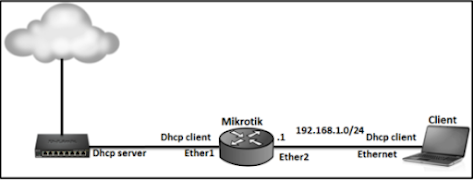


Post a Comment for "Manajemen Jaringan di Mikrotik"
Terima Kasih telah meluangkan waktunya di blog ini